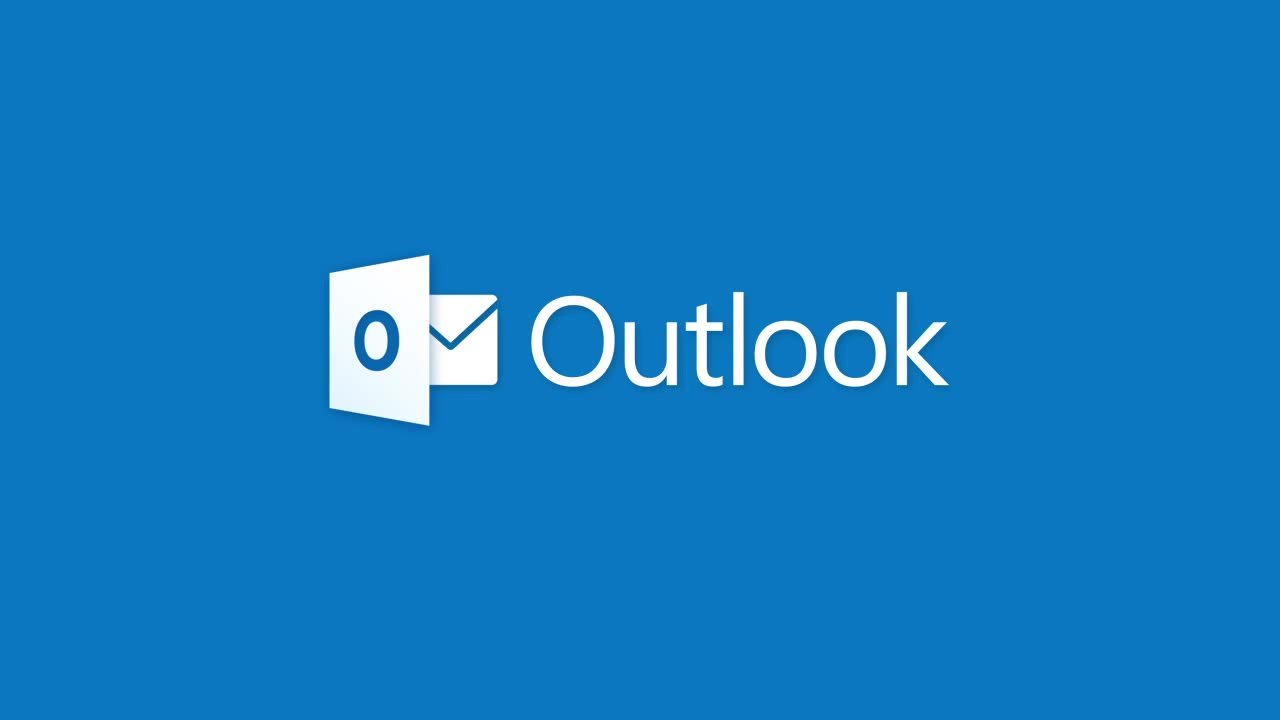Android bietet von Haus aus leider keine Möglichkeit, Daten mit Outlook zu synchronisieren. Doch einige Hersteller wie Samsung, HTC oder LG bieten dafür kostenfreie Software an. Welche Tools ihr für die Synchronisation benötigt und wie ihr diese anwendet, zeigen wir euch in dieser Anleitung.
Wer in Microsoft Outlook seine Kontakte und Termine verwaltet und auf diese auch über sein Android Smartphone oder Tablet zugreifen möchte, steht vor einem regelrechten Problem. Denn bekanntlich stammt Android von Google, während Outlook eine Anwendung aus dem Hause Microsoft ist. Wie ihr den Outlook-Kalender mit eurem Handy synchronisieren und wie ihr Android-Kontakte übernehmen könnt, erfahrt ihr nachfolgend.
Android mit Outlook synchronisieren: Manuelle Vorgehensweise
Alle Daten, die auf einem Android-Gerät gespeichert sind, lassen sich bekanntlich mit Google-Diensten abgleichen. Somit ist es möglich, die Outlook-Daten wie den Kalender auf euer Android-Handy zu synchronisieren. Exportiert eure Kontakte in Outlook dazu einfach in eine Text-Datei und importiert diese in euer Gmail-Konto.
Wie ihr eure Outlook-Kontakte exportieren und speichern könnt, seht ihr in der Galerie Bild für Bild:
Kontakte als CSV-Datei aus Outlook exportieren (Anleitung):
- Startet dazu Outlook und wählt im Menü unter Datei die Option Öffnen und exportieren.
- Rechts klickt ihr auf Importieren/Exportieren.
- Im Import/Export-Assistenten klickt ihr erst In Datei exportieren an und anschließend auf Weiter.
- Wählt nun Durch Trennzeichen getrennte Werte aus und bestätigt mit Weiter.
- Wählt den Ordner aus, den ihr exportieren wollt: Kontakte und klickt auf Weiter.
- Legt fest, wohin ihr die Datei speichern wollt und klickt abschließend auf Fertig stellen.
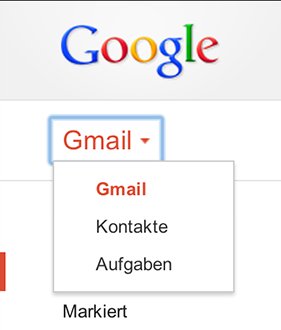
Die generierte CSV-Textdatei lässt sich nun einfach in euer Google-Mail-Konto laden:
- Meldet euch in eurem Google-Mail-Konto an wählt Kontakte -> Mehr -> Importieren. Anschließend könnt ihr eine CSV-Datei hochladen.
Auf die gleiche Weise können auch Kalender, Notizen und Aufgaben aus Outlook exportiert werden. Einziger Nachteil: Auf diesem Weg lassen sich Daten nicht synchron halten und bei häufig wechselnden oder neuen Kontakten ist diese Methode eher umständlich.
Samsung Kies: Synchronisieren mit Outlook
Solltet ihr ein Smartphone aus dem Hause Samsung nutzen, könnt ihr für die Synchronisation zur herstellereigenen Anwendung „Samsung Kies“ greifen. Kies steht euch sowohl für Mac als auch für Windows kostenfrei zum Download zur Verfügung. Die Software ermöglicht dabei nicht nur die Synchronisation von Terminen und Kontakten oder einzelnen Kontaktgruppen, sondern auch den Abgleich von beispielsweise Fotos oder Musik. Der Haken: Das Programm hakt gern, besonders bei der 64-Bit-Version von Windows 7. Außerdem werden einige Daten doppelt übernommen und nicht automatisch der aktuellste Eintrag gewählt. So sammelt sich allerhand überflüssiger Datenschrott an, der nur mühsam gelöscht werden kann.
Die aktuelle Microsoft Office-Version inklusive Outlook gibt es hier zum besten Preis:
HTC Sync Manager: Android mit Outlook synchronisieren
Auch HTC bietet mit dem HTC Sync Manager eine kostenfreie Software zum Datenabgleich an. Diese Anwendung ist ebenfalls in der Lage, Kontakte, Kalender, SMS, Fotos, Videos und Co. zu übertragen. Wer noch im Besitz eines etwas älteren Geräts wie beispielsweise dem Magic oder dem Desire HD ist, muss zur Software „HTC Sync“ greifen.
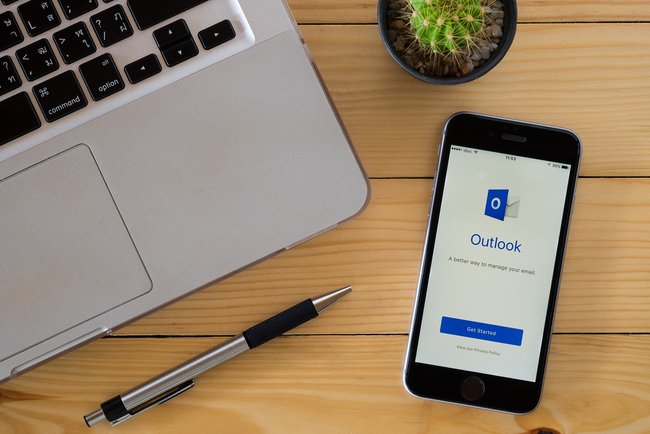
Wie die Outlook-App für iOS und Android auf dem Smartphone aussieht und funktioniert, erfahrt ihr im Video:
Outlook und Google Calender Sync
Sucht ihr nach einer Gratis-Software, die eure Outlook-Daten synchronisiert, könnt ihr auch zu Google Calendar Sync greifen. Die Anwendung synchronisiert eure Termine zwischen Outlook und Google Calendar. Die gesammelten Termine werden mehrmals täglich abgeglichen und ihr könnt sie einfach aus dem Calendar in euer Android-Smartphone importieren.
Bildquellen: Microsoft Outlook, Google Inc., Maxxa Satori via Shutterstock